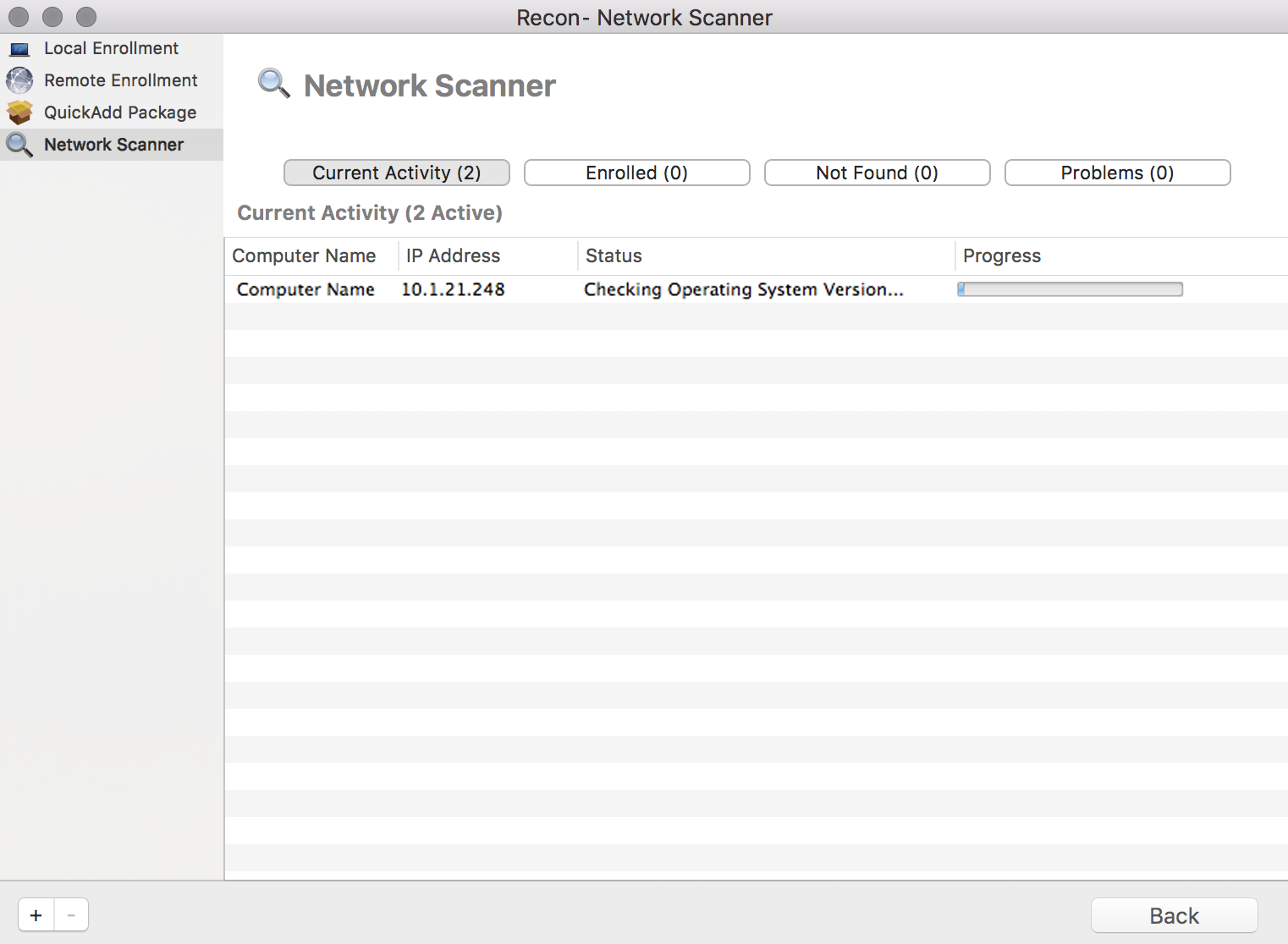Netzwerkscanner
Mit dem Netzwerkscanner in Recon können Sie mehrere Mac Computer aus der Ferne registrieren. Vom Netzwerkscanner wird ein festgelegter IP-Adressbereich gescannt. Anschließend werden alle Computer in diesem Bereich, zu denen eine Verbindung hergestellt werden kann, über SSH (Remote Login) registriert.
Der zu scannende IP-Adressbereich kann auf zwei Arten festgelegt werden: Sie können entweder ein in Jamf Pro konfiguriertes Netzwerksegment auswählen oder den IP-Adressbereich manuell angeben. Wenn Sie den IP-Adressbereich manuell angeben, können Sie zudem ein Gebäude, eine Abteilung und einen Standort auswählen, denen die Computer während der Registrierung hinzugefügt werden sollen.
Hinweis: Aufgrund der strengeren Schutzvorkehrungen für Benutzerdaten in macOS ab Version 10.14 können Sie die Fernverwaltung nicht mit SSH aus der Ferne aktivieren. Um die Fernverwaltung auf Computern mit macOS ab Version 10.14 zu aktivieren, muss der Benutzer deshalb in den Systemeinstellungen das Markierungsfeld Screen Sharing (Bildschirmfreigabe) auswählen.
Anforderungen
Um Computer mithilfe des Netzwerkscanners registrieren zu können, muss auf den Computern SSH aktiviert sein.
Registrieren von Computern mithilfe des Netzwerkscanners
-
Öffnen Sie Recon und authentifizieren Sie sich beim Jamf Pro Server.
-
Wählen Sie in der Seitenleiste Network Scanner (Netzwerkscanner) aus.
-
Geben Sie die IP-Adressbereiche an, die gescannt werden sollen:
-
Um in Jamf Pro konfigurierte Netzwerksegmente auszuwählen, klicken Sie unterhalb der Liste mit den IP-Adressbereichen auf Netzwerksegmente und wählen dann das zu scannenden Netzwerksegment aus. Wiederholen Sie ggf. den Vorgang.
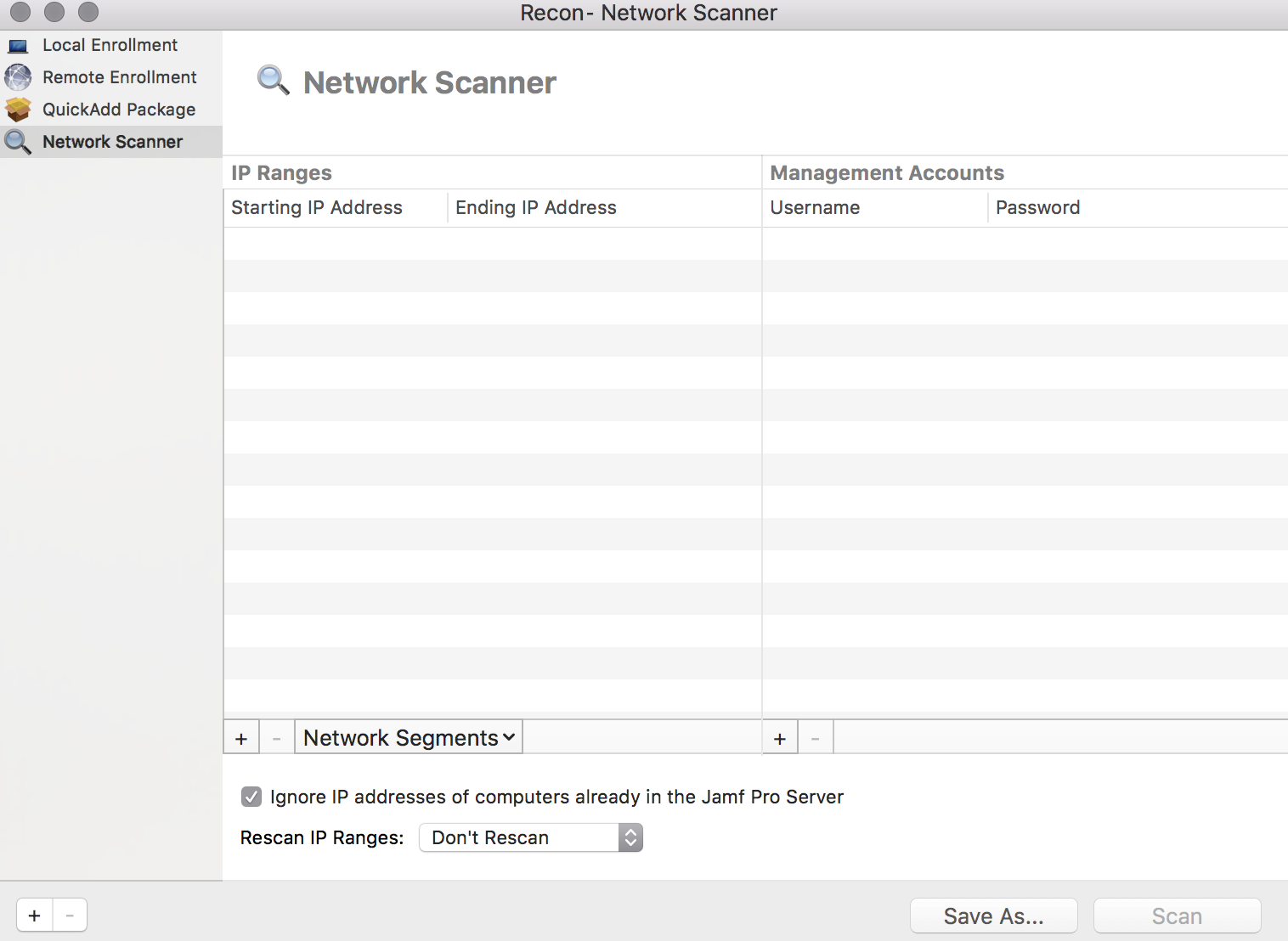
-
Wenn Sie die IP-Adressbereich manuell angeben möchten, klicken Sie unterhalb der Liste mit den IP-Adressbereichen auf Hinzufügen (+) und geben alle Informationen zum zu scannenden IP-Adressbereich ein. Klicken Sie auf OK und wiederholen Sie ggf. den Vorgang.
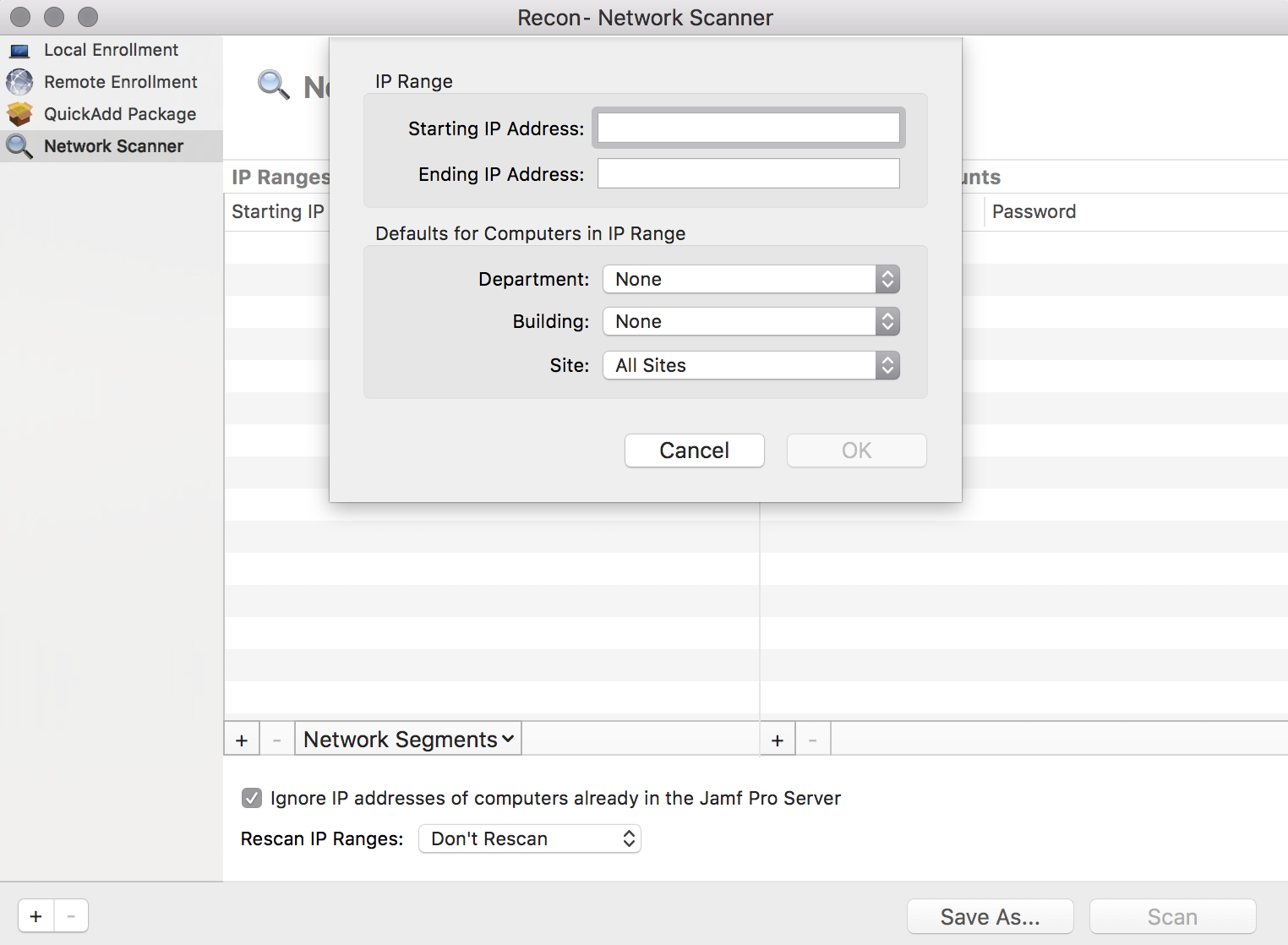
-
-
Geben Sie mindestens einen lokalen Administratoraccount an, mit dem über SSH eine Verbindung zu den Computern im angegebenen IP-Adressbereich hergestellt werden kann.
Wenn vom Netzwerkscanner ein Computer im Netzwerk ermittelt wird, werden alle auf dem Computer vorhandenen Accounts ausprobiert, bis einer gefunden wird, mit dem über SSH eine Verbindung zum Computer hergestellt werden kann. Der erste gültige Account wird als Verwaltungsaccount verwendet.-
Klicken Sie unterhalb der Liste der Accounts auf Hinzufügen (+).
-
Geben Sie die Anmeldeinformationen für einen lokalen Administratoraccount ein, mit dem über SSH eine Verbindung zum Computer hergestellt werden kann.
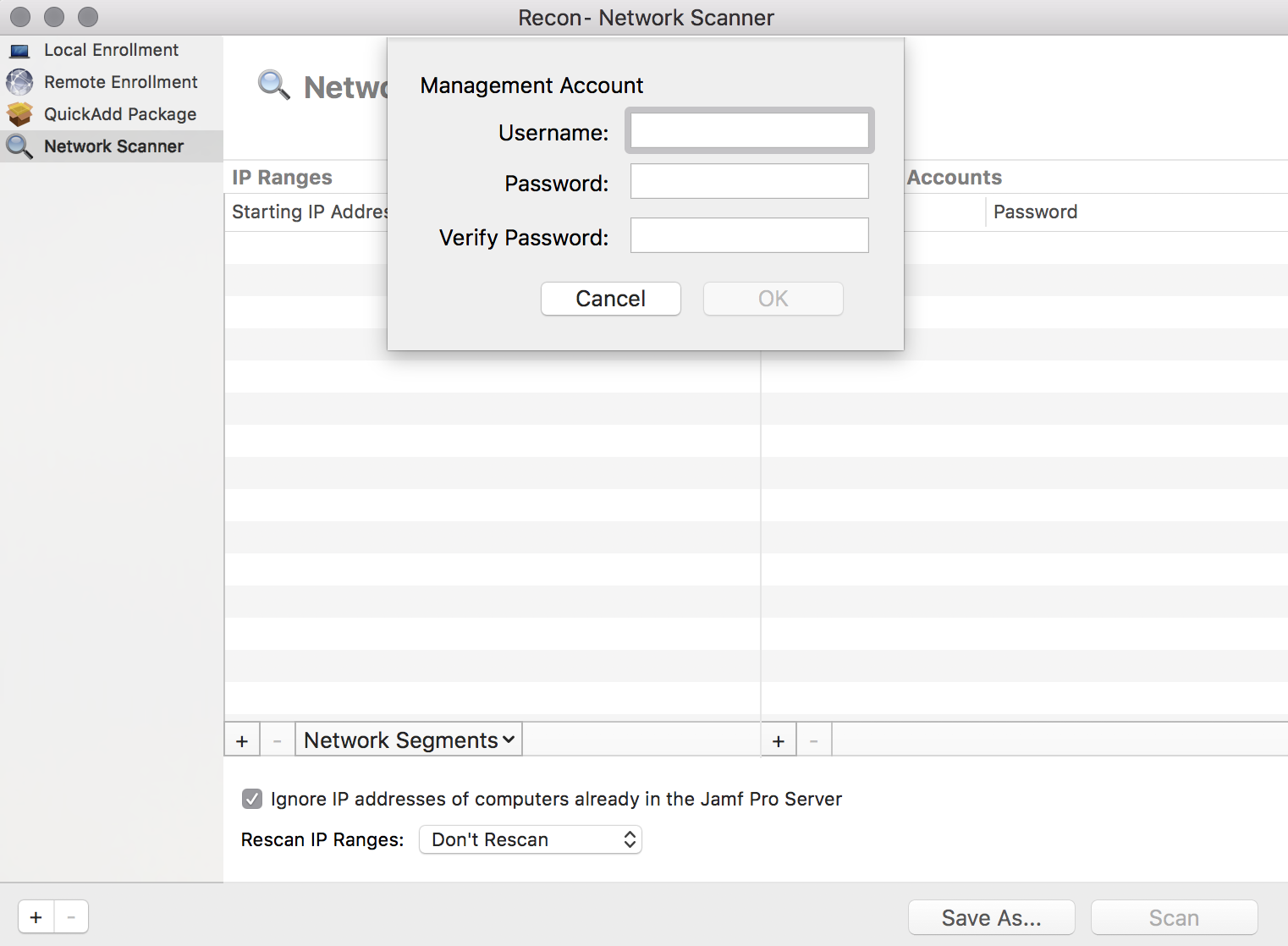
-
Klicken Sie auf OK.
-
Wiederholen Sie die Schritte a bis c bei Bedarf, um weitere Administratoraccounts in den IP-Adressbereichen anzugeben.
-
-
Wenn Computer, die bereits bei Jamf Pro registriert sind, ignoriert werden sollen, aktivieren Sie das Markierungsfeld Ignore IP addresses of computers already in Jamf Pro (IP-Adressen von bereits bei Jamf Pro registrierten Computern ignorieren).
-
Mit dem Einblendmenü Rescan IP Ranges (IP-Adressbereiche erneut scannen) können Sie festlegen, wie oft der Scan von Recon wiederholt werden soll, um die durchgehende Suche nach neuen Computern zu gewährleisten.
-
Wenn Sie die gerade konfigurierten Einstellungen für den Netzwerkscanner in einer RECON-Datei speichern möchten, klicken Sie auf Save As (Speichern unter). Geben Sie dann den Namen und den Speicherort der Datei an.
Durch Doppelklicken auf die Datei wird Recon geöffnet, sofern noch nicht geschehen, und die Einstellungen für den Netzwerkscanner werden automatisch eingefügt.
Sie können die Datei jederzeit verwenden, um die Einstellungen für den Netzwerkscanner in Recon automatisch zu konfigurieren. -
Klicken Sie auf Scan (Scannen).
Der angegebene IP-Adressbereich wird von Recon gescannt. Anschließend werden alle Computer in diesem Bereich, zu denen eine Verbindung hergestellt werden kann, über SSH registriert. Der Scanfortschritt wird im Bereich „Current Activity (Aktuelle Aktivität)“ angezeigt. Die Ergebnisse des Scans werden in den Bereichen „Enrolled (Registriert)“, „Not Found (Nicht gefunden)“ und „Problems (Probleme)“ angezeigt.